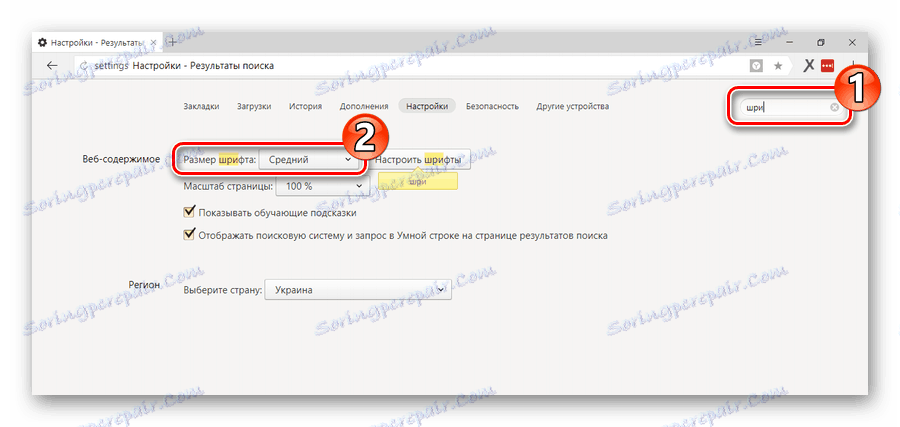Повећајте фонт на екрану рачунара
Повећање величине фонта на екрану рачунара може бити витална потреба за корисника. Сви људи имају индивидуалне карактеристике, укључујући разне видне оштрине. Поред тога, користе и мониторе различитих произвођача, са различитим величинама екрана и резолуцијама. Да би све ове факторе у највећој могућој мери узели у обзир, оперативни систем пружа могућност промене величине фонтова и икона како би изабрали најприкладније за приказ корисника.
Садржај
Начини промене величине фонта
Да бисте изабрали оптималну величину приказаних фонтова на екрану, кориснику се добија неколико метода. Оне укључују употребу одређених пречица на тастатури, рачунарски миш и увећач екрана. Поред тога, могућност приказивања странице приказана је у свим прегледачима. Популарне друштвене мреже такође имају сличне функционалности. Да размотримо све ово детаљније.
Метод 1: Тастатура
Тастатура је главни кориснички алат када радите са рачунаром. Користећи само одређене пречице на тастатури, можете променити величину свега што се приказује на екрану. То су ознаке, потписи или други текстови. Да би били већи или мањи, могу се користити следеће комбинације:
- Цтрл + Алт + [+];
- Цтрл + Алт + [-];
- Цтрл + Алт + [0] (нула).
За људе са слабим видом, оптимално решење може бити лупа. 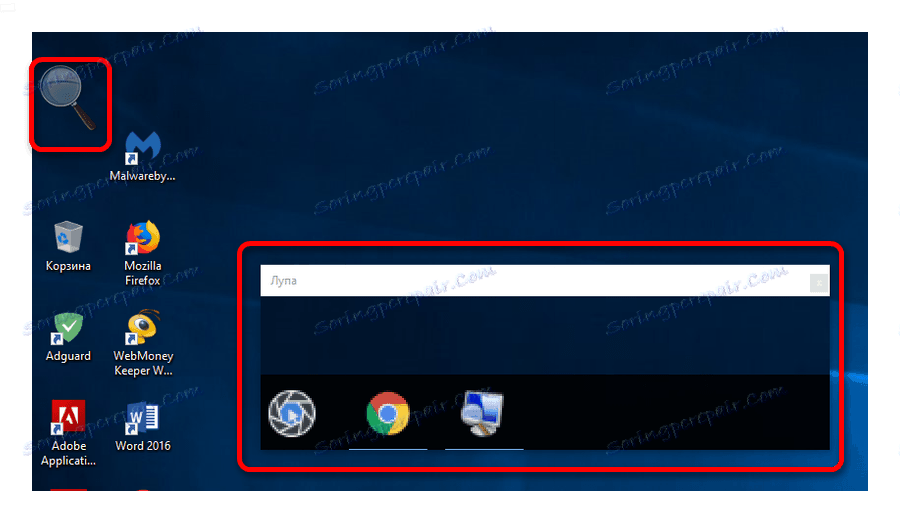
Симулира ефекат објектива када се крећете изнад одређеног подручја екрана. Можете га назвати користећи пречицу Вин + [+] .
Можете мијењати скалу отворене странице претраживача притиском на Цтрл + [+] и Цтрл + [-] , или окретањем точкића миша притиском на тастер Цтрл .
Прочитајте више: Повећавамо екран рачунара користећи тастатуру
Метод 2: Миш
У комбинацији тастатуре и миша, мењање величине икона и фонтова је још лакше. Довољно је притиснутим "Цтрл" тастер да окреће точкић миша на себе или од себе, тако да се скала десктопа или проводника мења у једном правцу или другом. Ако корисник има лаптоп и не користи миш, симулација ротације његовог точка је присутна у функцијама додирне табле. Да бисте то урадили, потребно је направити такве покрете прстима на својој површини:
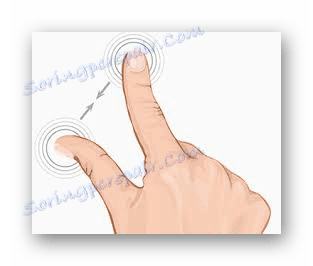
Промена смера кретања, можете повећати или смањити садржај екрана.
Прочитајте више: Промените величину икона радне површине
Метод 3: Поставке прегледача
Ако желите да промените величину садржаја веб странице коју прегледате, поред пречица са тастатуре описаном изнад, можете користити и подешавања самог претраживача. Само отворите прозор за подешавања и пронађите одељак "Сцале" . Ево како изгледа Гоогле Цхроме :
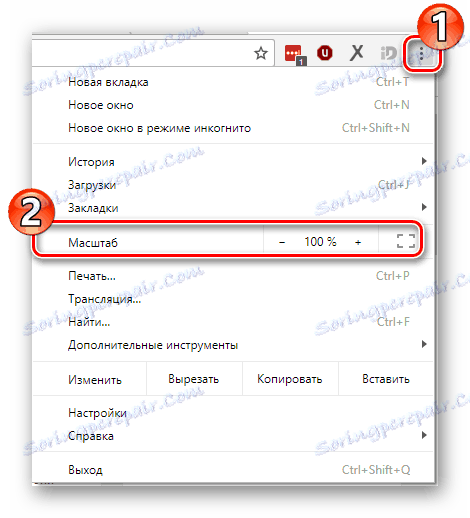
Остаје само да изаберете најповољнију скалу за себе. Ово ће повећати све објекте веб странице, укључујући фонтове.
У другим популарним претраживачима, ова операција се одвија на сличан начин.
Поред скалирања странице, могуће је повећати само величину текста, остављајући све остале елементе непромењене. На примјер Иандек.Бровсер изгледа овако:
- Отворите поставке.
- Кроз претрагу подешавања пронађите одељак о фонтовима и одаберите жељену величину.
![Промените величину фонта у подешавањима Иандек Бровсера]()
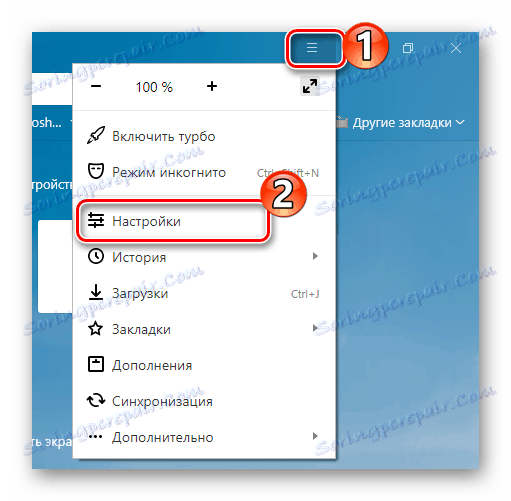
Као и скалирање странице, ова операција се јавља готово идентично у свим веб прегледачима.
Прочитајте више: Како повећати страницу у прегледачу
Метод 4: Промените величину фонта у друштвеним мрежама
Пријатељи дуго виси у друштвеним мрежама такође не могу уредити величину фонта, која се тамо користи подразумевано. Али, пошто су друштвене мреже инхерентно веб странице, исти начини као што су описани у претходним одељцима могу се користити за решавање овог проблема. Програмери интерфејса ових ресурса нису предвидјели ниједан специфичан начин повећања величине фонта или скале странице.
Прочитајте више:
Величина ВК фонта
Повећавамо текст на страницама у Одноклассники
Стога, оперативни систем пружа низ опција за промјену величине слова и икона на екрану рачунара. Флексибилност подешавања омогућава вам да задовољите потребе најзахтевнијег корисника.